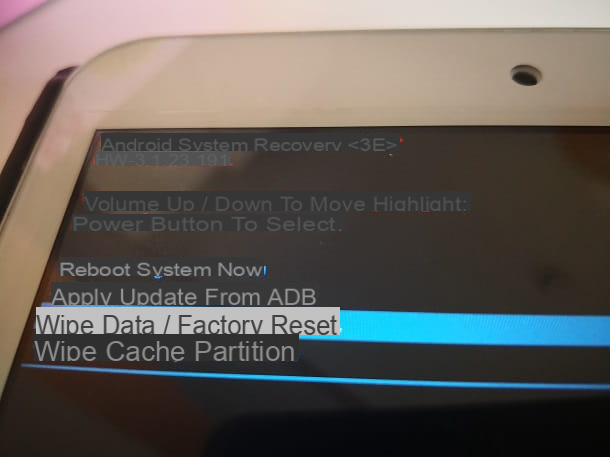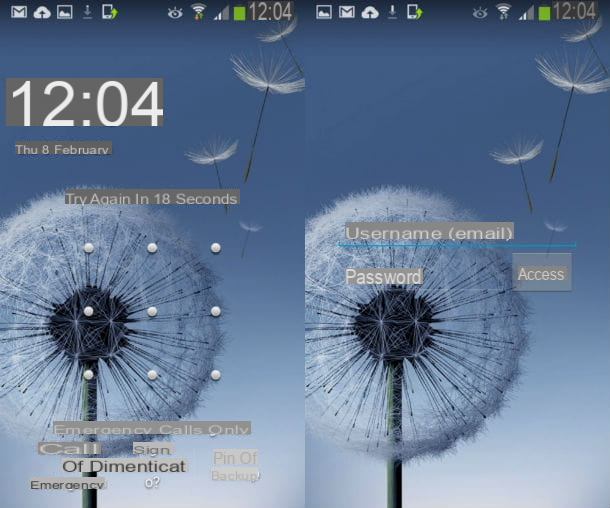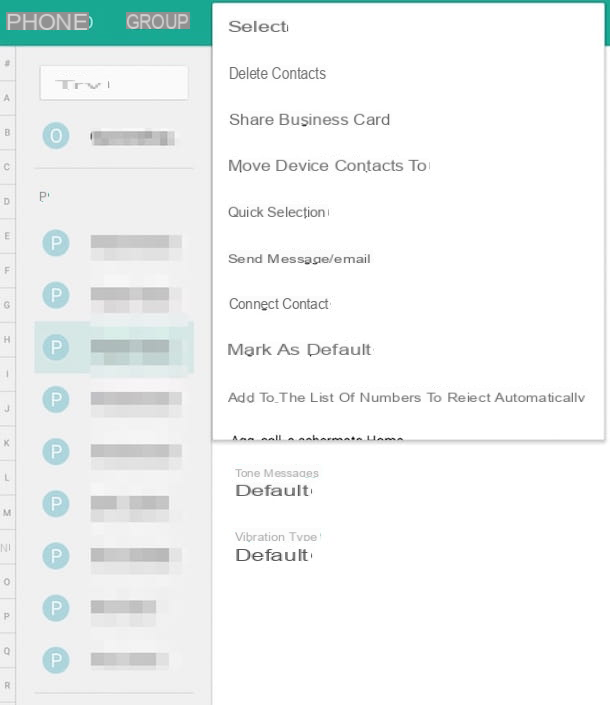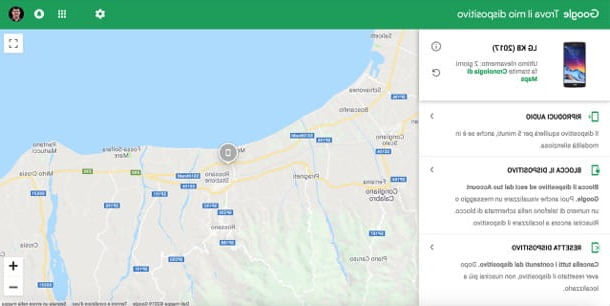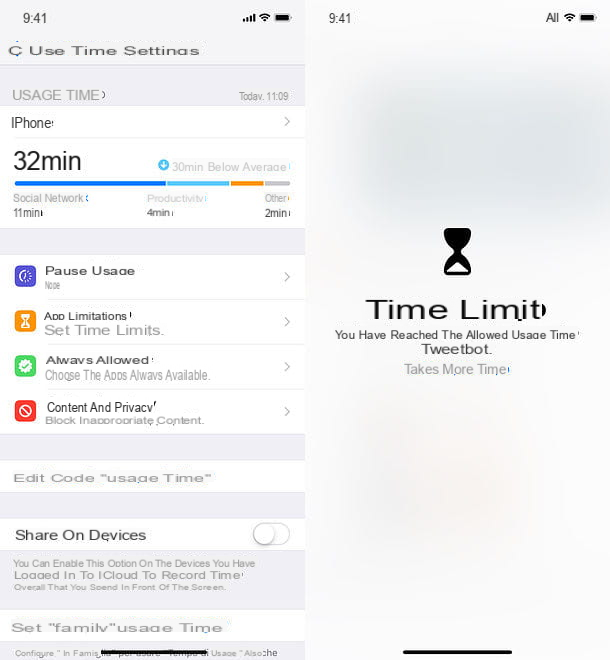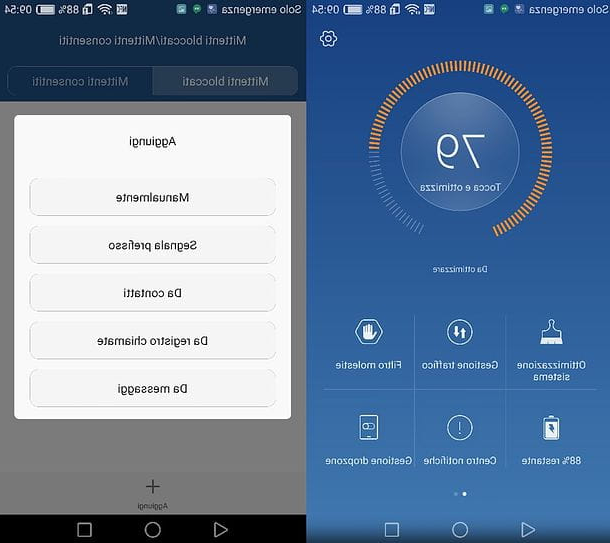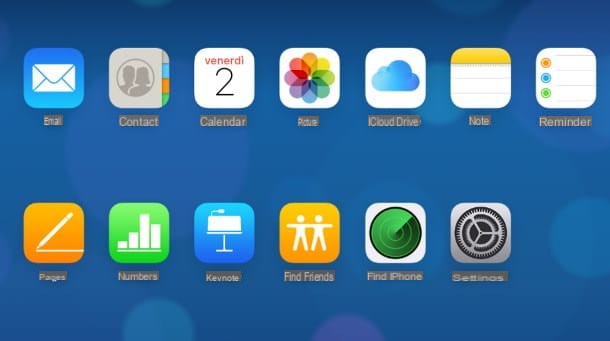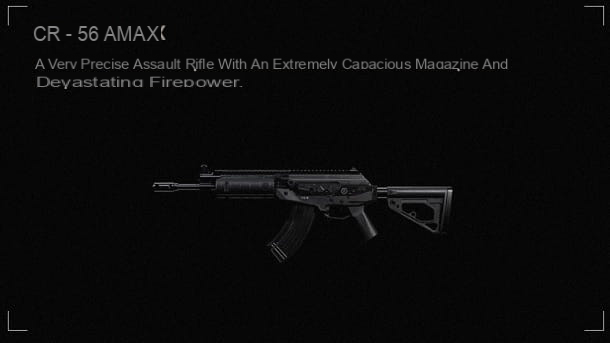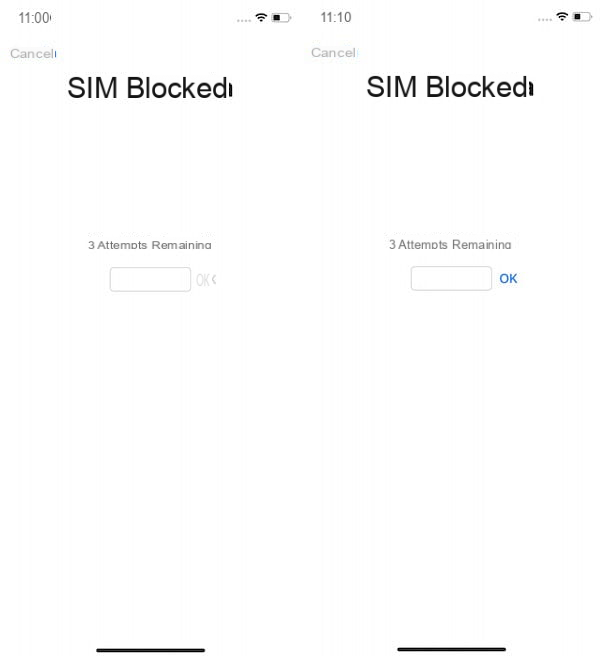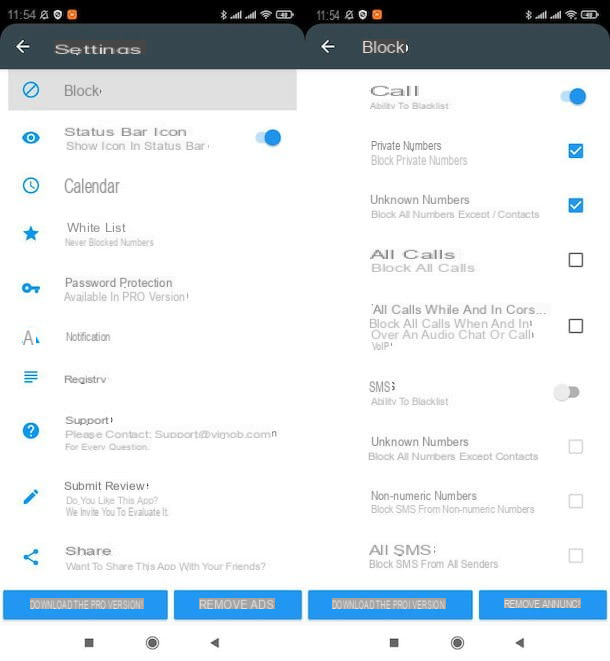Información preliminar

Antes de llegar al corazón del tutorial, me gustaría dedicar unas palabras a describir lo que le sucede a su contacto cuando decide bloquearlo en WhatsApp. Básicamente, el usuario al que "pones el freno" puede seguir enviándote mensajes. En su aplicación, estos se marcarán con un cheque único gris, completamente análogo al que se coloca en un mensaje enviado cuando el teléfono del destinatario está apagado o inaccesible.
Evidentemente, estos mensajes nunca llegarán a tu smartphone, ya que has decidido bloquear al usuario que los envió. De esta forma, los desarrolladores de la popular aplicación de mensajería quisieron hacer esta dinámica bastante "ambigua", desde el punto de vista de quienes han sido bloqueados, ya que nunca tendrán la certeza exacta de haber sido bloqueados inmediatamente.
Sin embargo, el usuario bloqueado ya no podrá ver el tuyo. foto de perfil, así como sus estados, su información y su último acceso. Por ello te mostraré, en un capítulo especial del tutorial, también cómo hacer que estos elementos sean visibles solo para ti para que, si la persona a la que has elegido bloquear albergaba alguna sospecha, incluso intentando contactarte desde el smartphone de otra persona. persona, aún no podría ver sus datos (por lo tanto, quedaría en duda y no podría determinar completamente que ha sido bloqueado).
Bloquear en WhatsApp sin ser notado: smartphone

En los siguientes capítulos, como mencioné anteriormente, lo guiaré en la modificación de la visibilidad de su foto de perfil, sus estados y su Info. Luego, más adelante, explicaré cómo bloquear e descubrir (en caso de que tenga dudas) un usuario. Todo actuando desde la aplicación de WhatsApp para Android e iOS. Aquí están los detalles.
Cambiar la configuración de privacidad
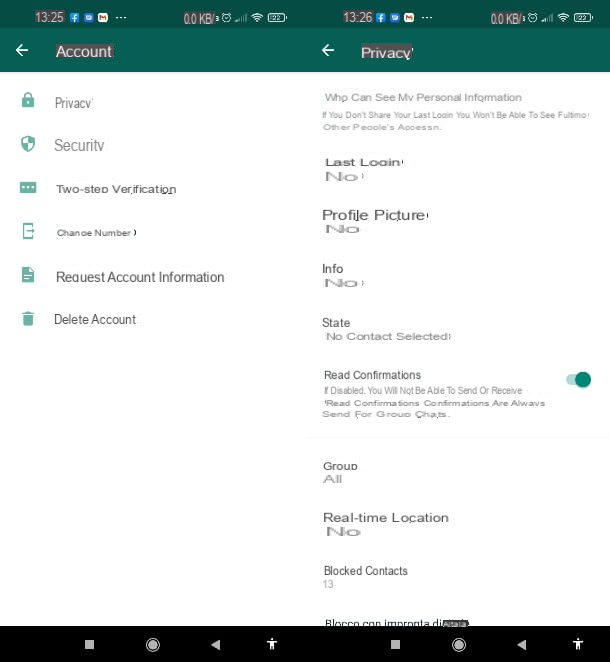
Cambia tu propia configuración política de privacidad su WhatsApp es una operación verdaderamente inmediata. Para empezar, inicie la aplicación del famoso servicio de mensajería y, si usa Android, toca el icono ⁝ ubicado en la parte superior derecha y luego seleccione el elemento ajustes en el menú que se abre. Si usa un iPhoneen su lugar, presione directamente en la tarjeta ajustes que se encuentra en la parte inferior derecha.
En este punto, independientemente del teléfono que utilice, presione en los elementos Cuenta> Privacidad y desde aqui sube Último inicio de sesión. En el menú que se abre, toque el elemento nadie y continúe tocando el elemento Foto de perfil; como en el caso anterior, seleccione el elemento nadie entre los propuestos a usted. Luego pasa al artículo Información, que se encuentra en la misma lista de configuraciones de privacidad, tóquelo y luego presione el elemento nadie.
Finalmente, toque el elemento Estado, colocado debajo del elemento anterior y, en el menú que se abre, toque el elemento Compartir con. En este punto, haga clic en el icono de flecha en la parte superior izquierda y no seleccione ningún contacto de la lista que se le muestra. Finalmente, haga clic en el botón final colocado en la parte inferior.
Finalmente, si lo crees necesario, también puedes optar por pulsar el interruptor junto al elemento Leer confirmaciones, para desactivar este último. De esta forma, ya no podrás recibir y enviar comprobantes de lectura y una vez leas los mensajes de otros usuarios, en ningún caso podrán ver los garrapatas azules que indican que se ha leído un mensaje enviado (y no podrás ver el de ellos).
Bloquear a una persona
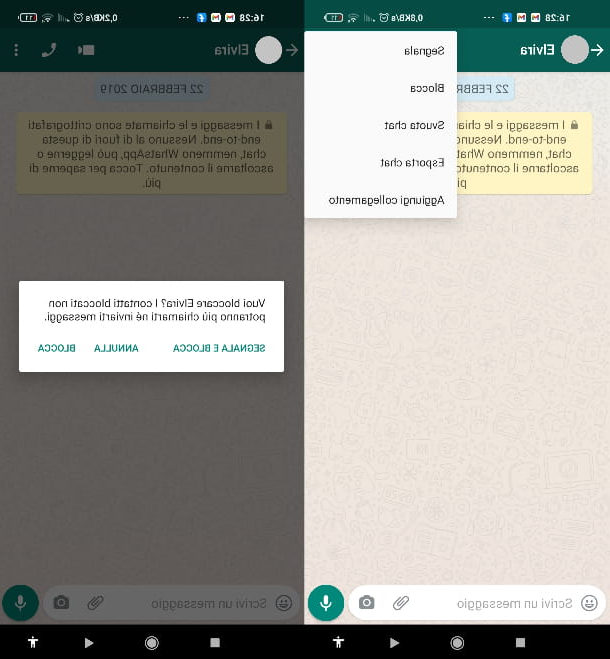
Ahora que le he mostrado cómo volverse "invisible" para todos los usuarios de WhatsApp, Procedo a explicar como bloquear una persona en la popular aplicación de mensajería instantánea; el funcionamiento es realmente sencillo y tienes dos métodos para hacerlo.
El primero, vamos Android, consiste en iniciar la aplicación y elegir el contacto que desea bloquear desplazándose por la lista en la pestaña Charla, o tocando el icono lupa en la parte superior derecha, escribiendo el nombre contacto y, finalmente, presionando el botón correspondiente nombre en la lista a continuación. Una vez que se haya abierto el chat, haga clic en el icono ⁝ ubicado en la parte superior derecha, luego presione en el elemento Más y, desde aquí, toca el elemento dos veces seguidas bloquear.
Si usas un iPhone, para bloquear un contacto, simplemente abra la pestaña Charla de la aplicación (la que tiene el icono de historietas abajo a la derecha), luego seleccione el nombre del contacto que desea bloquear y luego haga clic en él nombre que se muestra en la parte superior y toca el elemento Bloquear contacto. Finalmente, haga clic en el botón bloquear para confirmar. Fácil, ¿verdad?
El segundo método para bloquear a un usuario es el mismo en ambas versiones de la aplicación WhatsApp (Android e iOS): simplemente vaya a Configuración> Cuentas> Privacidad> Contactos bloqueados (o solo Obstruido). En este punto, vamos Android, toca elhombrecito con el símbolo + al lado y seleccione el nombre del usuario que desea bloquear; arriba iOSen su lugar, presione el botón Añadir y seleccione el nombre del contacto para bloquear de la lista. Para obtener más detalles sobre estos procedimientos, consulte el tutorial apropiado que escribí sobre el tema.
En caso de dudas, si tiene un teléfono inteligente disponible Android, puede desbloquear un usuario en cualquier momento accediendo a la entrada Contactos bloqueados que encuentras en el menú del artículo Privacidad arriba y, desde aquí, toca nombre del contacto que desea desbloquear y presione en la entrada Desbloquear [nombre de usuario], para confirmar. Si, por el contrario, utiliza un iPhone, accede al artículo Obstruido, como acabo de señalar, luego deslice el dedo de derecha a izquierda en el nombre del contacto que desea desbloquear y presione el botón Desbloquear. Realmente simple, ¿estás de acuerdo?
Bloquear en WhatsApp sin que se note: PC
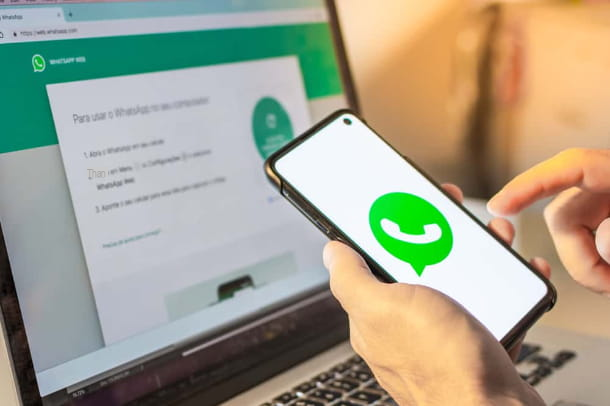
Te estas preguntando como bloquear en WhatsApp sin darte cuenta su computadora? No hay problema, te mostraré en detalle, de forma similar a lo que ya se ha hecho en los smartphones, el funcionamiento de las mecánicas de bloqueo y desbloqueo también en WhatsApp Web y WhatsApp Desktop, las dos variantes para ordenadores de la popular aplicación de mensajería. Siga leyendo para conocer los detalles de los procedimientos.
Cambiar la configuración de privacidad
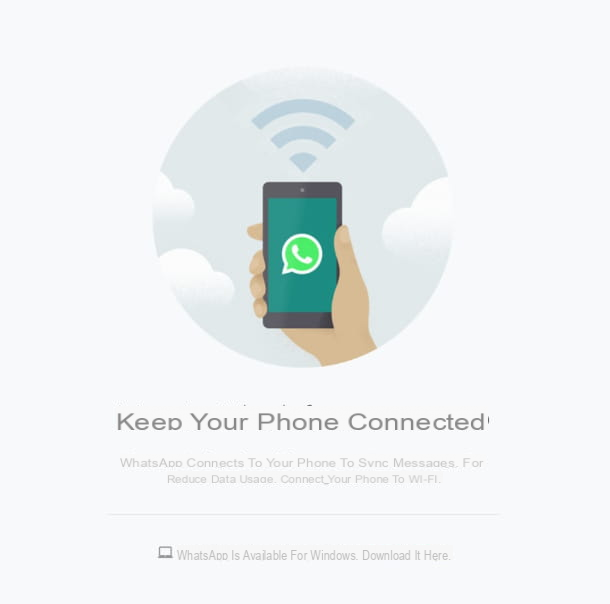
Para asegurarse de que un contacto que decide bloquear no pueda "darse cuenta" de que ha sido bloqueado, primero debe asegurarse de que este último, incluso al comunicarse con usted con otros números de teléfono, siga sin poder ver su foto de perfil, tuyo estados, tuyo Información y el tuyo último acceso. Estos elementos, de hecho, permanecen "ocultos" del contacto que decidas bloquear.
Sin embargo, debo informarles que no es posible cambiar la visibilidad de estos elementos desde una computadora ya que ni WhatsApp Web ni WhatsApp Desktop tienen una opción que le permita revisar la configuración del política de privacidad de su cuenta. Por tanto, para cambiar la visibilidad de los elementos anteriores, necesariamente tendrás que actuar desde teléfono inteligente; Os remito, por tanto, al capítulo de esta guía en el que expliqué cómo proceder en este sentido.
Bloquear a una persona
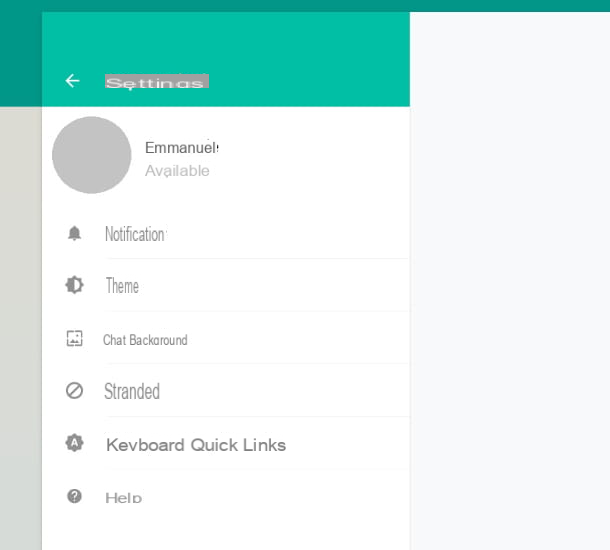
Antes de proceder a mostrarte cómo bloquear un usuario en la versión de computadora de WhatsApp Especifico que las instrucciones que te voy a dar a continuación son válidas tanto para web WhatsApp por tanto WhatsApp escritorio, ya que los elementos y el funcionamiento de los distintos menús de las dos "variantes", en este caso, son idénticos.
Entonces, para comenzar, inicie el Cliente de WhatsApp para PC o vinculado a web WhatsApp con cualquier navegador. Una vez que haya iniciado sesión escaneando el código QR y se encuentre frente a la interfaz de WhatsApp Web o WhatsApp Desktop, proceda haciendo clic en el icono ⁝ situado en la parte superior izquierda, junto a la de la dibujos animados, luego haga clic en el elemento ajustes en el menú que se abre.
En este punto, haga clic en el elemento Obstruido y, desde aquí, pincha en la entrada Agregar contactos para bloquear. Finalmente, seleccione el nombre de uno de los contactos que ve a continuación (o busque uno escribiendo su nombre en el barra de búsqueda en la parte superior) y eso es todo.
Si desea desbloquear un usuario, simplemente vuelva a esta última página donde se enumeran los contactos bloqueados, seleccione el nombre de uno de estos y presione el botón Desbloquear. ¡Eso es todo! Para obtener más detalles sobre este procedimiento, consulte mi guía sobre cómo bloquear usuarios en WhatsApp.
Cómo bloquear en WhatsApp sin darte cuenta